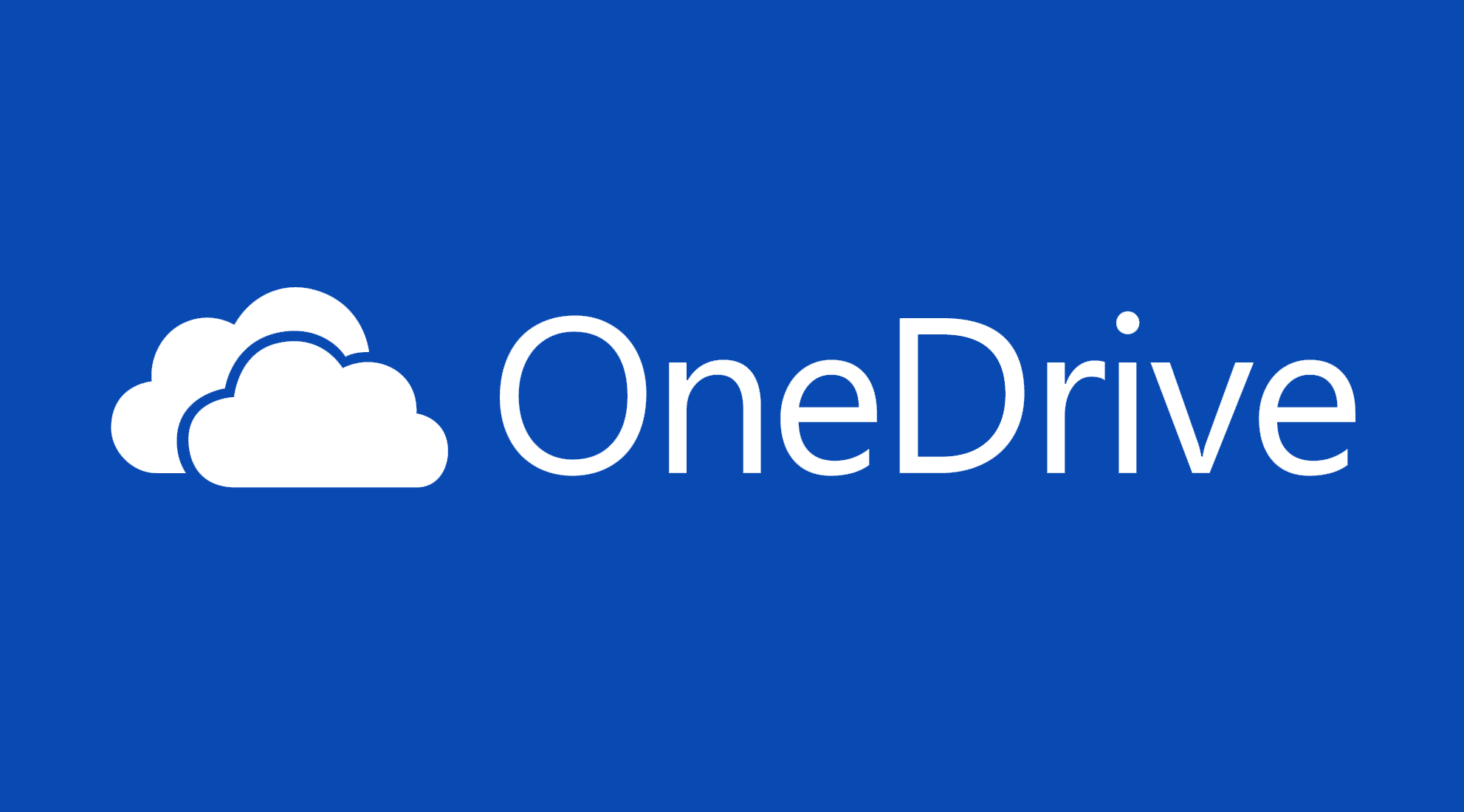Zdalny dostęp do wszystkich waszych plików. Okazuje się, że to możliwe w bardzo prosty sposób i jeden z nich będę chciał tu opisać. Dziś skoncentruję się na OneDrive i opcji synchronizacji z komputerem. W kolejnych wpisach podrążę temat i opiszę program TeamViewer – (moje odkrycie 2017 roku) a na koniec opiszę zasadę działania dysków NAS i te którymi się posługuję. Zatem dziś będzie trochę o chmurze oferowanej przez Microsoft i jednej z funkcji, która bardzo mi się spodobała.
Nie wiem czy Wy również macie w życiu sytuacje, w których prawa Murphy’ego sprawdzają się w 100%. Wyjeżdżacie z domu na tydzień, albo miesiąc i już w połowie Waszej podróży dzwoni telefon, odbieracie i okazuje się, że ktoś chce wydać mnóstwo pieniędzy aby podpisać z Wami umowę i kupić licencję na zdjęcia. Są dwa problemy. Pierwszy, że potrzebuje to zrobić natychmiast. Drugi – że będąc na wyjeździe nie masz dostępu do tych plików bo te zostały w domu razem z Twoim stacjonarnym komputerem i dyskami
Jak się przygotować na taką okoliczność? Najlepiej nie dopuszczać do takiej sytuacji a gdy już taka nadejdzie starać się jej sprostać i jak najszybciej zdobyć nasze pliki. Najprostszy sposób to zabrać dyski ze sobą. Nie zawsze się da ale czasem przynajmniej część plików możemy mieć ze sobą.
Dysk w terenie
Skoncentrujmy się na wariancie pierwszym czyli przesłaniem zdjęć do klienta. Najprostszy, trywialny i sprawdzony sposób to zabrać ze sobą na wyjazd nasze najlepsze zdjęcia. Zgrywamy je na zewnętrzny dysk albo na dysk naszego komputera i zabieramy ze sobą w teren. Tu zdecydowanie polecam dyski SSD. Małe, odporne na upadki i uderzenia, szybkie. Przenośnych dysków trochę mam. Dyski SSD takie jak SANDISK Extreme 510 , SANDISK Extreme SSD 900 dają mi ten komfort, że przestaję się martwić o mechaniczne urazy dysków w terenie.korzystam też z G-Technology oraz dysku WD My passport Wireless Ale zdecydowanie na wyjeździe najmniej martwię się o Extreme 510. Oczywiście tu pojawia się pytanie czy ma to być dysk, który zabieramy na wyjazd jako pusty nośnik ( mnie mylić z pustym nocnikiem) czy ma to być dysk, na który mamy zgrany nasze najlepsze wywołane zdjęcia… Oczywiście skoro już mówiliśmy o prawach Murphy’ego i tak mając dysk w terenie okaże się że ktoś chce kupić akurat zdjęcie, którego na dysk nie zgraliśmy.
Chmura
To wariant gdy dysków nie mamy ze sobą albo mamy na dyskach niestety nie to czego potrzebujemy w danej chwili.
Oczywiście wiadomo, nie należy przechowywać danych w chmurze. Bo to bo tamto. Najważniejsze, że ciężkie formaty danych opadają i są przyczyną skażenia wody i żywności. (Wyczytane w Internecie) Więc ostrożnie. Zwłaszcza z dużymi plikami. Ale zakładając, że mamy dobrą chmurę i z niej nic nie opadnie to Chmura jest pewnego rodzaju rozwiązaniem.
Wady ? Oczywiście w teorii mnóstwo. Po pierwsze trzeba płacić, jest u kogoś i nie mamy nad tym zbyt wielkiej kontroli no i teoretycznie kwestie bezpieczeństwa naszych danych. Pewnych rzeczy nie przeskoczymy. Taka jest koncepcja tej usługi. Jest gdzieś… Trzeba płacić bo rzadko kiedy ktoś nam coś takiego zaoferuje za darmo no i do końca nie wiemy jak z bezpieczeństwem danych ale nie ma co się oszukiwać na ogół na temat plików trzymanych w domu też nie możemy powiedzieć, że jesteśmy pewni, że nasze dane są bezpieczne.
Usługą z, której korzystam już ponad rok jest One Drive – To chmura dostarczana przez Microsoft. Korzystam z 1TB przestrzeni dyskowej w chmurze i tak naprawdę to jest to dodatek do pakietu Office 365, lub może pakiet Office 365 jest dodatkiem do chmury. Ciężko stwierdzić. Wiadomo jednak, że za 299 PLN rocznie wchodzimy w posiadanie pakietu Office 1 TB przestrzeni dyskowej w chmurze i abonamentu Skype dającego godzinę płatnych rozmów miesięcznie na telefony stacjonarne i komórkowe. W sumie nie mało usług za te pieniądze.
Cmura chmurą – W sumie nie ma co się rozwodzić na temat jej działania. To co istotne, że na komputerach, z których korzystamy mamy możliwość korzystania z plików przechowywanych na serwerach One Drive. Gdy jesteśmy zalogowani mamy folder One Drive i na każdym z komputerów tworzy sie nam wirtualny dysk gdzie lub skąd możemy kopiować pliki. Podobną funkcjonalność oferował DropBox gdy z niego korzystałem. Co więc jest takiego fajnego z punktu widzenia fotografa.
Po pierwsze na dysku możemy trzymać to do czego potrzebujemy dostęp. Pliki, zdjęcia przygotowane do druku, zdjęcia przygotowane do publikacji w internecie – cokolwiek co nam się przyda gdy będziemy z dala od domu. Wyobraźcie sobie jednak, że macie w domu gigantyczną kolekcję zdjęć, filmów albo zdjęć i filmów. Trzymacie to na zewnętrznych dyskach Dla równego rachunku przyjmijmy, że macie 24 TB dysków gdzie trzymacie Rawy, surówkę z kamery i mnóstwo mnóstwo materiału. Jesteście właśnie w terenie robicie zdjęcia i nagle przychodzi mail, że ktoś od Was potrzebuje plik Duży jakiś np oryginał nagrania video, albo po prostu RAW albo jakiś inny plik, o, którym byście nawet nie pomyśleli, że będziecie go chcieli trzymać w chmurze. I co teraz ? A właśnie OneDrive daje Wam fajną opcję Dostępu do komputera, plików przechowywanych na dyskach wewnętrznych, zewnętrznych a nawet sieciowych. Istnieje możliwość strumieniowania wideo czy prezentowania zdjęć jako pokaz slajdów
- Najpierw należy zezwolić na uzyskiwanie zdalnego dostępu do Twojego komputera za pomocą OneDrive – robimy to w ustawieniach OneDrive
- Następnie przechodzimy na stronę internetową OneDrive i logujemy się na swe konto.
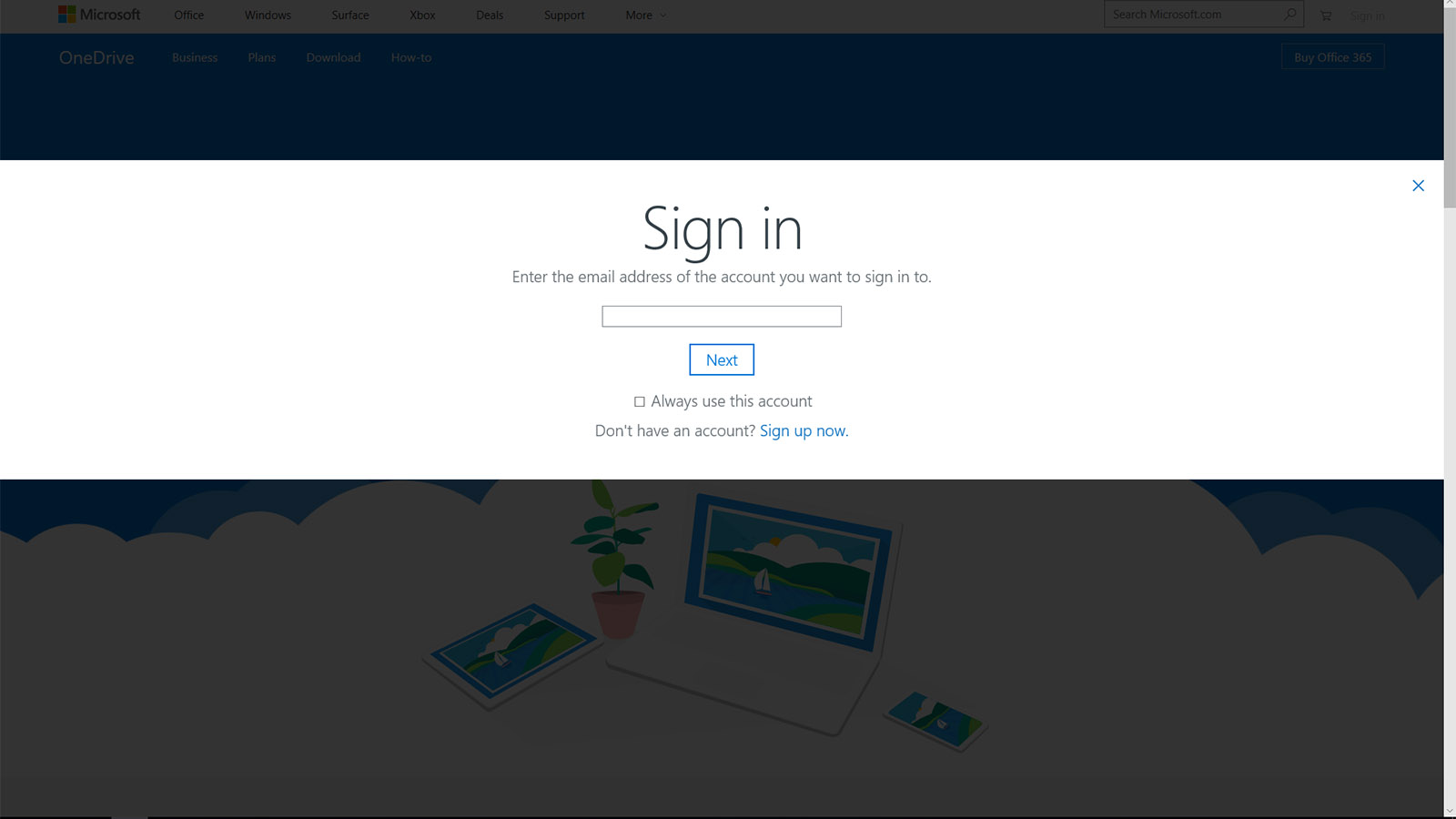
- wybieramy zakładkę KOMPUTERY i wybieramy komputer, z którym chcemy się połączyć. Oczywiście na danym komputerze musimy mieć aplikację OneDrive zarejestrowaną na nasze konto. W celu weryfikacji przed połączeniem na adres mailowy podany przy rejestracji konta zostanie do nas wysłana wiadomość weryfikacyjna. Jeśli przejdziemy ten etap uzyskujemy dostęp do naszego komputera. Można to wyłączyć albo zmienić sposób weryfikacji ale wydaje mi się, że to dobra metoda więc póki co na wszelki wypadek zostawiam to włączone.
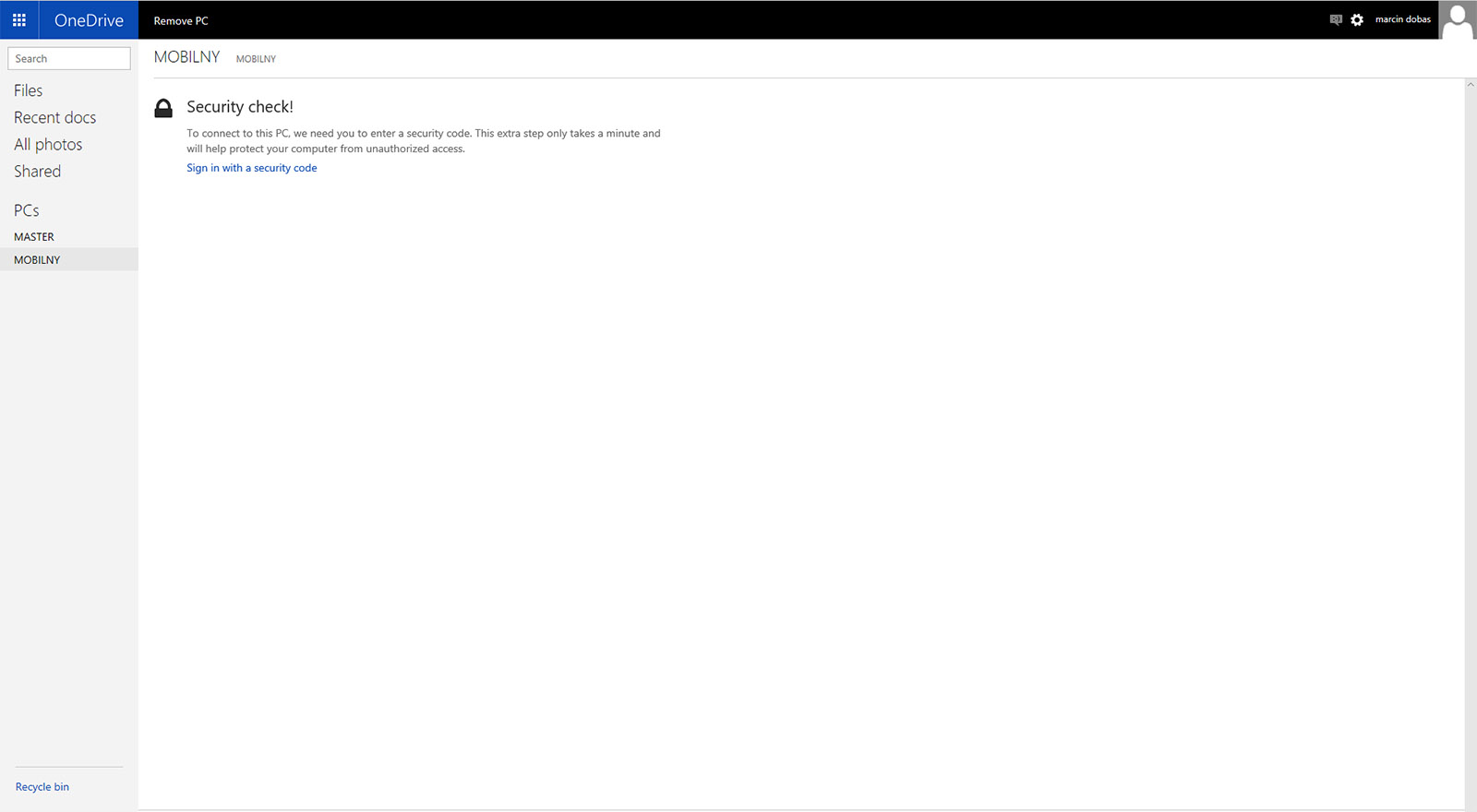
Jak widać po połączeniu z komputerem mamy dostęp do folderów oraz dysków podłączonych do tego komputera. Jeśli więc jeśli mój plik jest na zewnętrznym dysku a ja pamiętam gdzie powinien być znalezienie pliku zajmie mi chwilkę. Poniższy zrzut ekranu laptopa pokazuje to wszystko co znajduje się na komputerze stacjonarnym. Dyski komputera, karta włożona w czytnik, a nawet dyski sieciowe. Siedząc zatem przy komputerze przenośnym w kafejce internetowej gdzieś na końcu świata mam wgląd w to co na moim komputerze – pod warunkiem oczywiście, ze jest on włączony i podłączony do internetu. Czasem wystarczy telefon do kogoś w domu z krótką prośbą – włącz proszę mój komputer. Przy odrobinie zawzięcia można ustawić komputer tak aby codziennie włączał się w jakimś przedziale czasowym lub po prostu go nie wyłączać. OneDrive nie “gada” zdalnie z komputerem w stanie uśpienia więc nie ma co próbować.
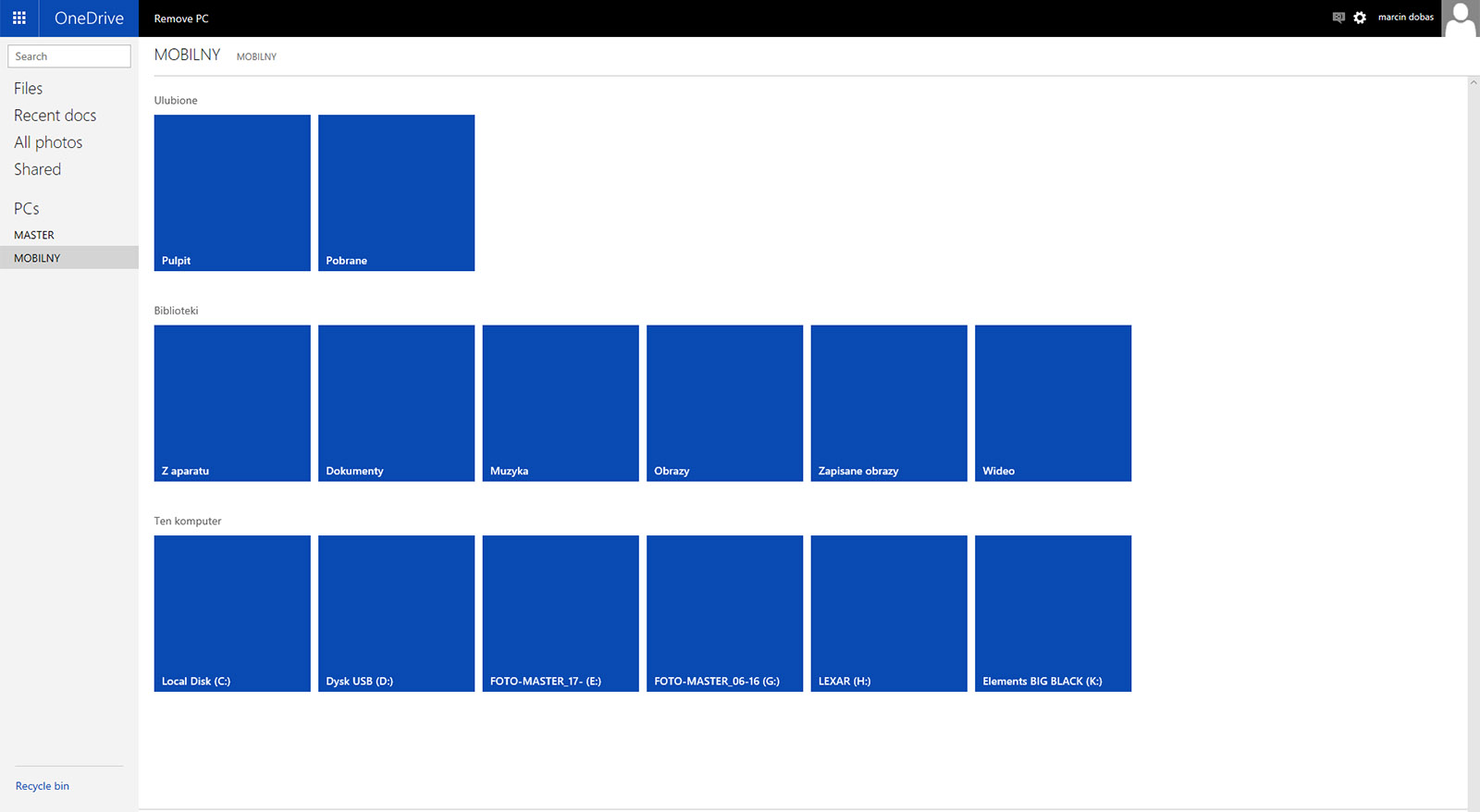
Mam również możliwość podejrzenia miniaturek. Niestety pliki raw mimo, że są widoczne to nie można podejrzeć ich miniatury. Jako jednak, że zdjęcia od dawna wykonuję jako RAW + JPG to widzę miniaturki JPGów. Mają one taką samą nazwę jak pliki RAW.
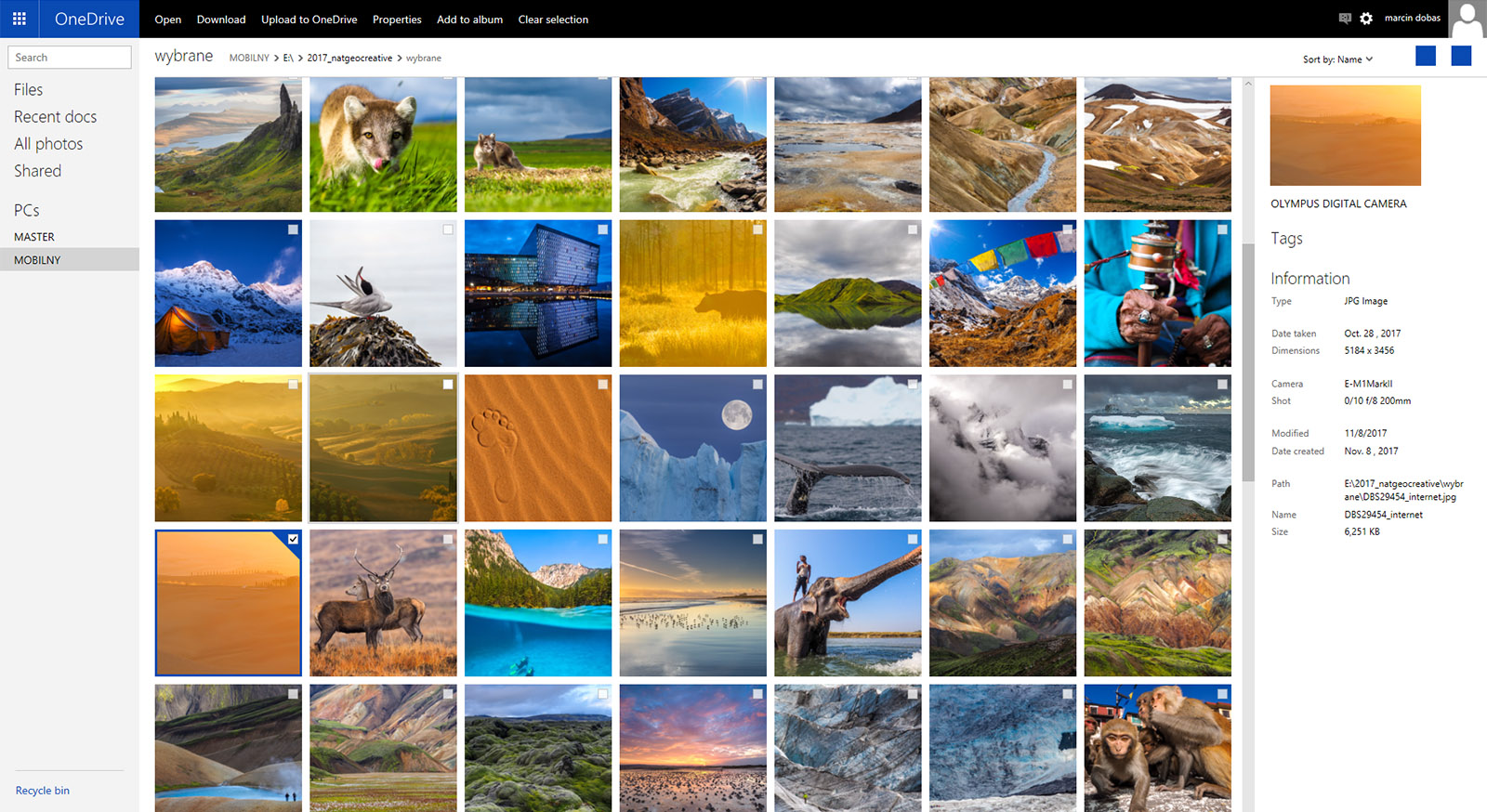
Nie ma problemu z wyświetleniem szczegółów dotyczących fotografii a po kliknięciu na, którymś zdjęciu możemy je pobrać bezpośrednio na dysk naszego komputera lub wysłać do chmury czyli na OneDrive. To nam z kolei daje możliwość udostępnienia linku innej osobie, która już sama pobierze plik bezpośrednio z naszego OneDrive

Nie da się ukryć, że jest to przydatne rozwiązanie Zarówno dostęp do chmury i przestrzeń 1TB ale możliwość połączenia z dyskami podpiętymi do komputera daje nam dostęp do zawartości plików przechowywanych nie tylko na dyskach NAS ale zwykłych DAS ach. Dla mnie tego typu możliwości są naprawdę bardzo przydatne. Sami wiecie, że ciężko jest przewidzieć kto i kiedy coś będzie chciał kupić. Dwa dni temu miałem zapytanie o zdjęcia morświnów. W życiu bym nie wpadł na pomysł, żeby zabierać ze sobą na wyjazd fotografie morświnów. Po prostu mam taki materiał ale nie są to moje ulubione fotografie. Pozostaje pytanie jak wygląda w takich sytuacjach kwestia bezpieczeństwa bo jednak zostawiamy okno na świat. Może oprócz nas ktoś inny będzie mógł do tego komputera się zalogować ? Z jednej strony rozwiązaniem jest wyłączanie funkcji zdalnego dostępu gdy jej nie potrzebujemy. Zwłaszcza, że komputer z którym się łączymi nie sygnalizuje nijak, ze ktoś się z nim w danym momencie połączył tak jak robi to TeamViewer. Z drugiej strony może należy zaufać programistom z Redmont, że wiedzą co robią…
Na koniec wideoporadnik z przyjemnym dla ucha hinduskim akcentem 🙂